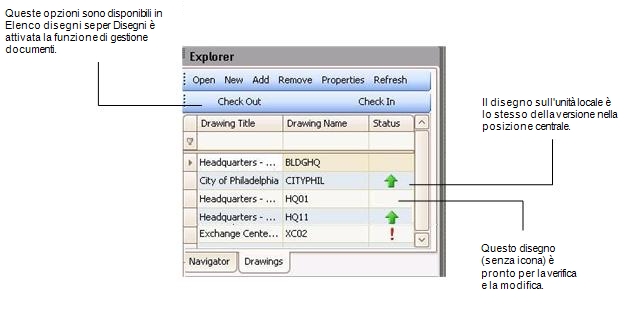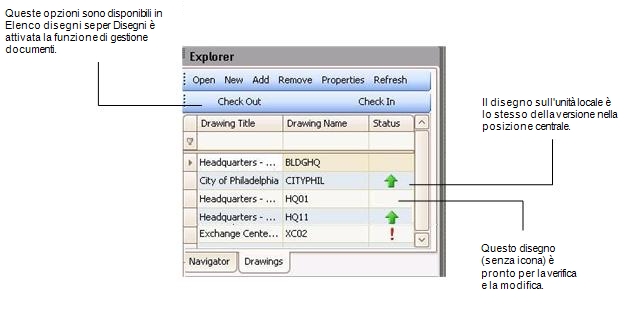Aperto di navigazione
Smart Client Extension per AutoCAD
Smart Client DWG Editor
Estrazione e archiviazione dei disegni nel sistema di gestione dei documenti per i disegni
La funzione di ARCHIBUS consente al sito di memorizzare i disegni CAFM in una posizione centrale (la ) in modo tale che singoli utenti CAD possano estrarre un disegno da questa postazione, bloccarlo per impedirne la modifica da parte di altri utenti, modificarlo sul loro computer locale, quindi archiviare il disegno modificato.
In questo argomento viene descritta la modalità di utilizzo della funzione Gestione documenti per disegni da parte di uno specialista CAD. Per ulteriori informazioni sull'implementazione, sulla configurazione o sulla gestione di questa funzione, vedere:
- La sezione Amministratore ARCHIBUS /Amministrazione di Gestione documenti per disegni della Guida alla gestione del sistema
- La sezione Guida dell'utente Web Central/Responsabile CAD della Guida di ARCHIBUS
Di seguito sono elencate le procedure descritte in questo argomento:
Altre procedure relative a casi particolari sono descritte nella sezione Situazioni particolari ricorrenti in Gestione documenti per disegni.
Nota: la funzione Gestione documenti per disegni influisce inoltre sulla pubblicazione di grafici aziendali. Vedere Pubblicazione di grafici aziendali.
Elenco dei disegni e stato dei disegni
Se nel sito è attivata la funzione Gestione documenti per disegni, in Elenco disegni vengono visualizzati i comandi Estrai e Archivia, oltre a una colonna Stato.
Per estrarre i disegni dalla posizione centrale e archiviarli in tale posizione, in Elenco disegni è possibile selezionare un solo disegno o più disegni. Se, ad esempio, si desidera estrarre simultaneamente più disegni per modificarli, è sufficiente selezionare tutti i disegni desiderati in Elenco disegni, quindi il pulsante Estrai.
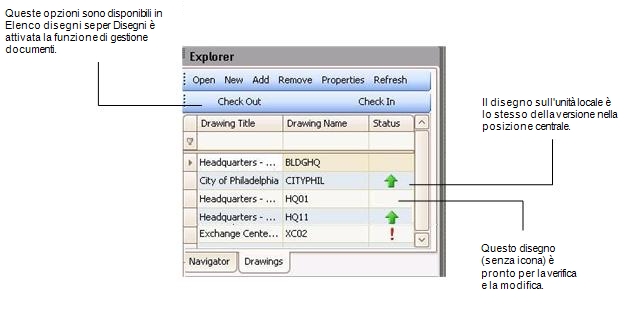
In Elenco disegni, viene visualizzato lo stato del disegno. Si supponga che Abernathy sia un altro specialista Cad del gruppo. Nella tabella riportata di seguito sono descritti i vari stati e gli stati di blocco.
| Stato |
Icona |
Bloccato da |
Azione |
| Disponibile nella cartella File di disegno Web Central. |
nessuna icona
|
Utente |
È possibile estrarre una copia modificabile o una versione di sola lettura. |
| Bloccato da un altro utente. |
lucchetto giallo |
Abernathy |
Abernathy deve archiviare il disegno prima che l'utente sia in grado di estrarlo per la modifica. In questo caso, è possibile estrarre una versione di sola lettura. |
| Aggiornato sul disco locale. |
simbolo di spunta verde |
Utente |
È possibile modificare il disegno. Al termine dell'operazione, è necessario archiviare il disegno. |
| Modificato sul disco locale. |
freccia in alto verde |
Utente |
È possibile modificare il disegno. |
| Il file contenuto nella cartella File di disegno Web Central è stato modificato manualmente. |
freccia in basso rossa |
Utente |
È necessario estrarre il file per modificarlo. |
| Il file contenuto nella cartella File di disegno Web Central è stato eliminato manualmente. |
punto esclamativo rosso |
Nessuno |
È necessario creare un nuovo disegno. |
Nota: in qualità di specialista CAD, se non si desidera lavorare dalla posizione del file di disegno predefinito sul computer locale (C:\utenti\pubblico\ARCHIBUS\projects\my-drawings), specificare la posizione di lavoro desiderata. In Smart Client, selezionare il comando Imposta/Preferenze nella barra degli strumenti multifunzione, selezionare la scheda Utente, quindi specificare la posizione di lavoro desiderata nell'opzione Cartella file disegni locale.
Nota: per le procedure descritte di seguito, è necessario innanzitutto effettuare l'accesso a Smart Client come utente CAD/BIM. Diversamente, non sarà possibile archiviare, aprire e creare nuovi disegni o aggiungere e rimuovere disegni da Elenco disegni.
Per estrarre un disegno per la modifica
- Accedere a Elenco disegni.
- Selezionare il disegno che si desidera modificare e osservare l'icona visualizzata accanto ad esso:
- Se il disegno presenta uno stato corretto (nessuna icona o freccia in basso rossa), selezionare il pulsante Estrai.
- Nella finestra di dialogo, selezionare l'opzione che consente di estrarre una copia modificabile. Il sistema blocca automaticamente la copia del disegno nella posizione centrale, per impedire ad altri utenti di estrarre una copia del disegno e apportare modifiche.
- Una volta estratto il disegno, in Elenco disegni viene visualizzato il nuovo stato. Ad esempio, lo stato visualizzato dagli altri sarà quello indicato dall'icona a forma di lucchetto, mentre lo stato visualizzato dall'utente sarà il simbolo di spunta verde.
- Una volta estratto il disegno, è possibile aprirlo e apportare le modifiche desiderate. Selezionare il disegno in Elenco disegni, quindi il pulsante Apri.
Nota: se si seleziona il comando Apri di Elenco disegni senza prima estrarre il disegno, il sistema aprirà una copia di sola lettura del disegno.
Per estrarre un disegno per la revisione
È possibile estrarre una copia di sola lettura di un disegno per inviarla a un contraente, esaminarla o .
- Accedere a Elenco disegni.
- Selezionare i disegni che si desidera rivedere e osservare l'icona visualizzata accanto a ciascun disegno:
- Se il disegno presenta uno stato corretto (nessuna icona, nessuna freccia in basso rossa e nessun simbolo a forma di lucchetto), selezionare il pulsante Estrai.
- Nella finestra di dialogo, selezionare l'opzione che consente di estrarre una copia di sola lettura. La colonna Stato di Elenco disegni non viene aggiornata, poiché non è stata estratta una copia modificata. Si noti inoltre che il disegno non è stato bloccato, pertanto altri utenti possono estrarlo e modificarlo.
- Una volta estratto il disegno, è possibile aprirne la copia locale utilizzando il pulsante Apri in Elenco disegni. Il disegno viene aperto come documento di sola lettura.
Per archiviare un disegno modificato
Dopo avere modificato un disegno, è necessario archiviare la versione aggiornata nella cartella File di disegno Web Central.
- Accedere a Elenco disegni.
- Selezionare il disegno che si desidera archiviare e osservare l'icona accanto a ciascun disegno per verificare che disponga dello stato corretto (freccia in alto verde).
- Selezionare il pulsante Archivia.
- Nella finestra di dialogo, è possibile immettere un commento sulle modifiche apportate al disegno. Si tratta di una funzione utile per la registrazione delle modifiche, soprattutto quando sono presenti più utenti.
- Selezionare l'azione appropriata:
- Archiviare il disegno modificato e bloccarlo per impedirne la modifica da parte di altri utenti. Questa funzione è particolarmente utile nel caso in cui si desideri creare una copia di backup delle modifiche, continuando tuttavia a lavorare.
- Archiviare il disegno modificato, quindi sbloccarlo. Questa operazione consente agli altri utenti di estrarre il disegno per apportare le modifiche desiderate.
- Una volta archiviato il disegno, in Elenco disegni viene visualizzato il nuovo stato. Ad esempio, se le modifiche sono state archiviate e il disegno è stato bloccato, gli altri utenti visualizzeranno lo stato indicato dall'icona a forma di lucchetto, mentre lo stato visualizzato dall'utente sarà il simbolo di spunta verde. Se il disegno non è stato bloccato al momento dell'archiviazione, non viene visualizzata alcuna icona.
Per ignorare le modifiche al momento dell'archiviazione
Se dopo avere estratto un disegno ci si accorge di avere commesso un errore, è possibile ignorare o interrompere le modifiche nella copia locale del file di disegno e sbloccare quest'ultimo nella cartella File di disegno Web Central per consentire anche ad altri utenti di estrarlo nuovamente con uno stato aggiornato.
Per ignorare le modifiche apportate a un disegno estratto:
- Accedere a Elenco disegni.
- Selezionare il disegno di cui si desidera ignorare le modifiche.
- Selezionare il comando Archivia. Utilizzare l'opzione "Ignora modifiche e sblocca".
Per creare un nuovo disegno e aggiungerlo automaticamente alla cartella File di disegno Web Central
Se la funzione Gestione documenti per disegni è attivata, quando si crea un nuovo disegno, questo viene aggiunto automaticamente alla cartella File di disegno Web Central ed estratto per la modifica.
- Accedere a Elenco disegni.
- Selezionare Nuovo.
- Nella finestra di dialogo Proprietà disegno, specificare il nome del file, l'edificio e il piano rappresentati dal disegno, l'unità di misura e il titolo del disegno.
- Quando si fa clic su OK nella finestra di dialogo Proprietà disegno, il sistema crea il disegno, lo aggiunge alla posizione centrale, lo blocca e lo apre nell'unità locale per consentire di modificarlo.
- Nel campo Stato viene visualizzato il segno di spunta verde ad indicare che il file nella cartella dei file di disegno corrisponde al file nel disco locale.
- A questo punto, il disegno è aperto nel sistema locale ed è possibile aggiungere dati al nuovo disegno.
- Al termine delle operazioni, archiviare le modifiche.
Per registrare un disegno con ARCHIBUS e aggiungerlo alla cartella dei file di disegno
È possibile ricevere disegni che è necessario registrare con ARCHIBUS e aggiungere alla cartella File di disegno Web Central. Ad esempio, nel caso di un disegno inviato da un contraente esterno.
- Copiare il disegno nella cartella dei disegni locale, ad esempio C:\utenti\pubblico\ARCHIBUS\projects\my-drawings
- Accedere a Elenco disegni.
- In Elenco disegni, selezionare il comando Aggiungi.
- Nella finestra di dialogo Proprietà disegno, ricercare il file da aggiungere, quindi specificare l'edificio e il piano rappresentati dal disegno, l'unità di misura e il titolo del disegno. Fare clic su OK.
- Il disegno viene visualizzato in Elenco disegni. Nella colonna Stato appare la freccia in alto verde, ad indicare che il file è stato bloccato ed è possibile modificarlo. Questo stato impedisce ad altri utenti di creare un disegno con lo stesso nome.
- Se si desidera modificare il disegno in un momento successivo, archiviarlo e, facoltativamente, bloccarlo.